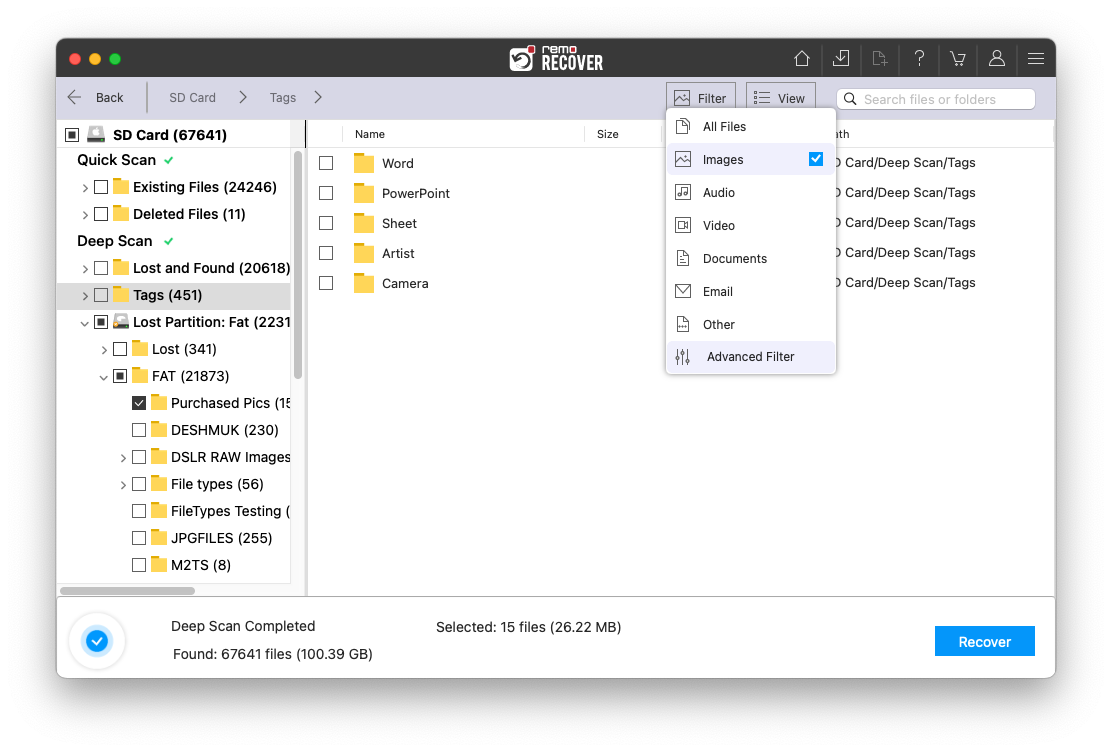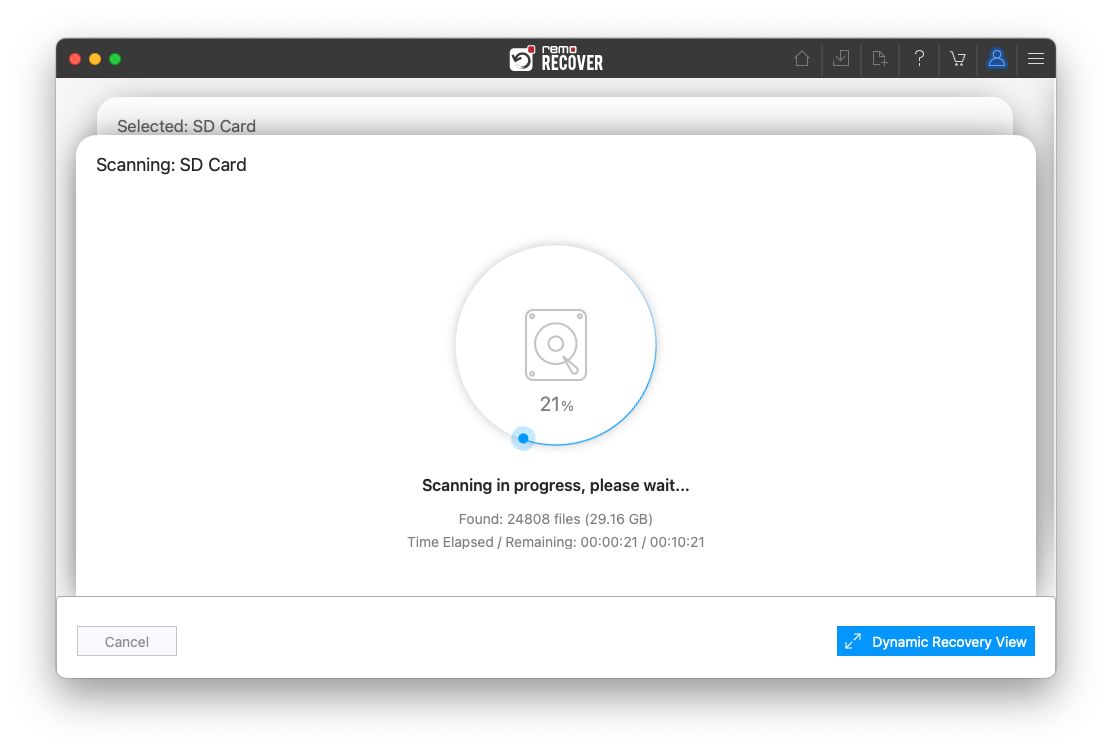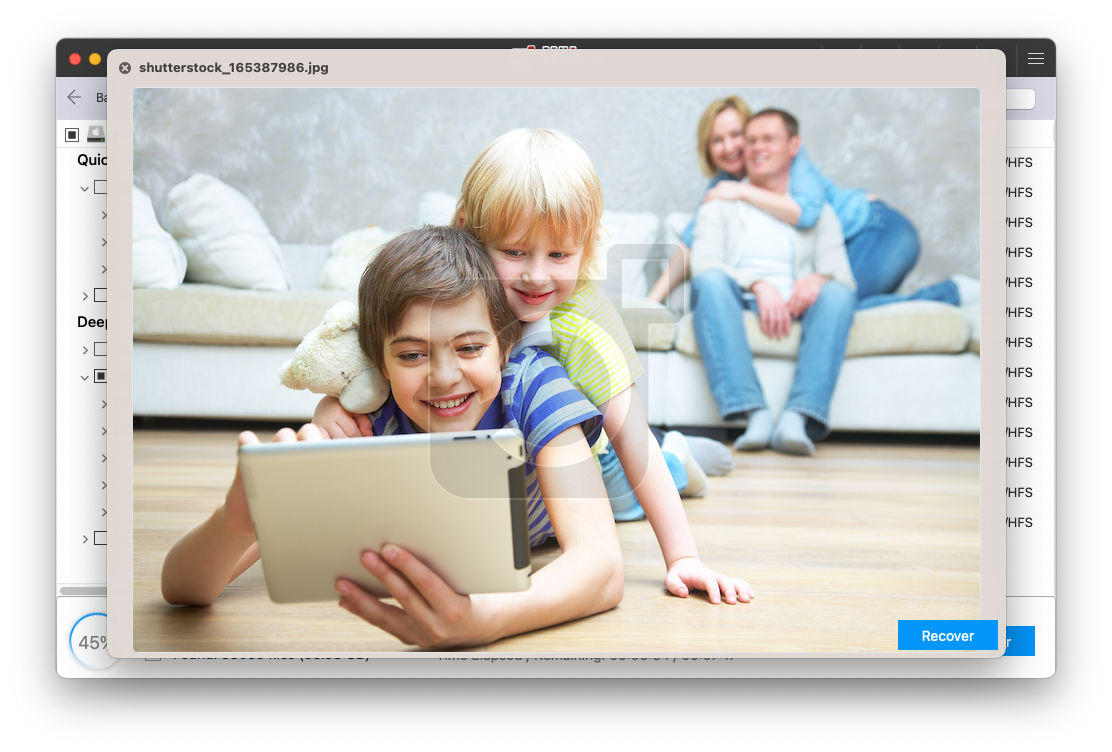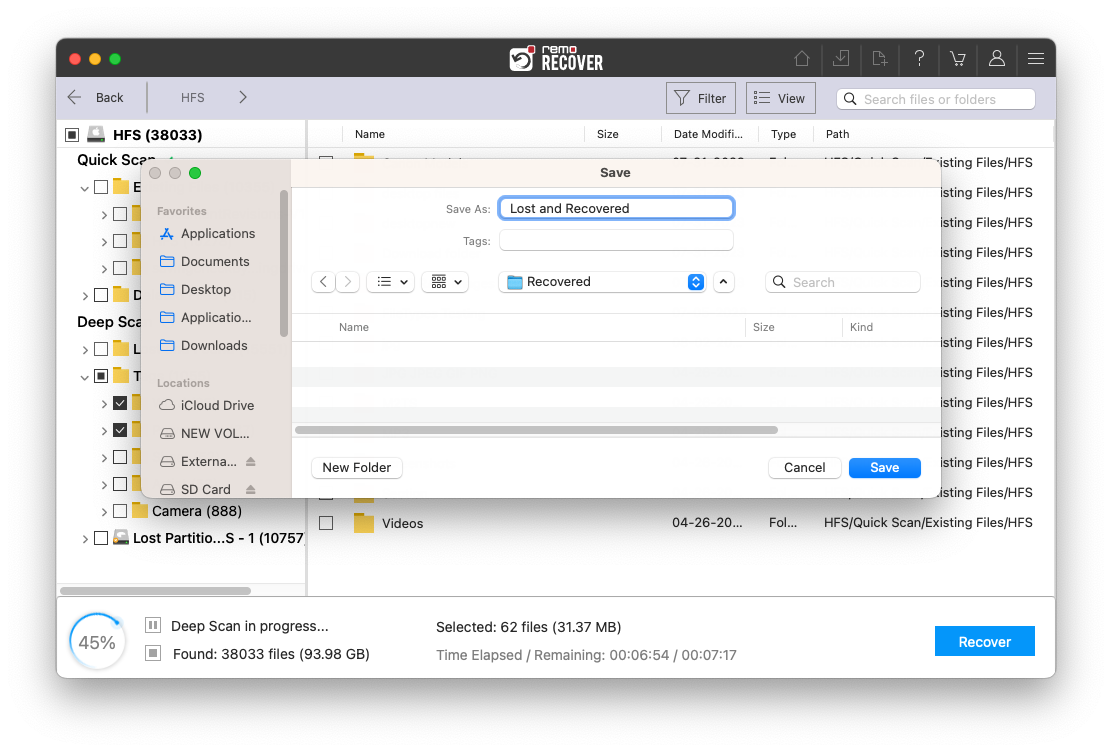La récupérer la photothèque iphoto est une application qui contient toutes vos photos organisées dans un seul espace. Si vous avez accidentellement supprimé ou perdu votre photothèque iPhoto, dans cet article ci-dessous, vous apprendrez 4 solutions efficaces pour les récupérer sans effort.
Une perte de données peut survenir en raison de divers scénarios tels que la suppression accidentelle lors du transfert de photos ou en raison d'une bibliothèque iPhoto corrompue recuperer photo supprimer. Quelle que soit la façon dont vous avez perdu vos photos de la bibliothèque iPhoto, elles peuvent toujours être récupérées facilement. Lisez les solutions mentionnées ci-dessous pour en savoir plus sur la façon de recuperer photo bibliotheque iphoto
Méthode facile pour restaurer des photos de la bibliothèque iphoto
Pour récupérer des photos de votre photothèque iPhoto, suivez les solutions fournies dans la section ci-dessous
- Récupérer la bibliothèque iPhoto à l'aide de Time Machine
- Récupérer une photo dans un dossier récemment supprimé
- Restaurer les photos masquées de la photothèque iPhoto
Récupération bibliothèque iphoto en utilisant Time Machine
Time Machine est un programme de sauvegarde Mac qui peut être utilisé pour sauvegarder toutes les données Mac. En utilisant cette application, vous pouvez récupérer sans effort toutes les données perdues sur macOS. Cependant, cette méthode ne fonctionnera que si vous avez une sauvegarde. Suivez les étapes mentionnées ci-dessous pour récupérer la photothèque iphoto à l'aide d'une machine à remonter le temps application pour récupérer les photos.
- Connectez votre lecteur Time Machine à Mac et exécutez Time Machine à partir de System Preference.
- Faites défiler la chronologie sur le côté droit, cliquez sur la sauvegarde souhaitée (la date de votre dernière sauvegarde).
- Accédez à la sauvegarde de votre photothèque iPhoto (par défaut, votre photothèque iPhoto située dans "Home/Pictures/iPhoto Library” dossier), cliquez pour le sélectionner et cliquez sur Restore pour récupérer vos données.
Restaurer des photos supprimées depuis la bibliothèque iphoto
Dans certains cas, le Recuperer Photos Perdues Mac après la Mise à Jour sont stockés dans le dossier récemment supprimés. Pour vérifier ce dossier,
- Aller à Photos dossier et cliquez sur Albums languette
- Trouvez le Recently Deleted folder en dessous de Other Albums
- Si vous trouvez vos photos ici, appuyez simplement dessus et cliquez sur Recover
Vos photos manquantes seront de retour dans peu de temps. Si vous ne le trouvez pas ici, vérifiez si les photos sont masquées comme expliqué à l'étape suivante.
Vérifier si les photos sont cachées?
- Aller au Photos dossier et cliquez sur Albums languette
- Faites défiler vers le bas et cliquez sur Hidden
Si vous trouvez vos photos ici, appuyez simplement sur le Unhide bouton et récupérer les photos de la bibliothèque iPhoto.
Si toutes les méthodes ci-dessus n'ont pas fonctionné pour vous, nous vous recommandons d'utiliser un logiciel de récupération de photos fiable comme Remo Recover Mac recuperer photo iphoto mac. Le logiciel est capable de récupérer les objets perdus ou supprimés de la bibliothèque iPhoto.
Remo Recover Mac pour récupérer la photothèque iphoto
- Récupérer tous les types de photos supprimées comme JPEG, JPG, PNG, PSD, TIFF, GIF ad RAW (CR2, CRW, ARW, SR2, KDC, K25, DCR) formats
- Effectuer récupération de fichier vidéo ainsi que la récupération de fichiers audio
- Récupérez des photos à partir de périphériques de stockage tels que des cartes SD, des clés USB, des disques durs externes et des iPod
- Utilisez-le sur n'importe quelle version de Mac OS, y compris MacOS Big Sur, Catalina, High Sierra, Sierra, El Capitan, Mavericks, Leopard, Snow Leopard (64 bits), Lion, Mountain Lion ou des versions antérieures
Comment récupérer des photos bibliothèque iphoto ?
- Étape 1:Launch Remo Récupérer Mac, Sélectionnez le disque dur, ou si vous cherchez à récupérer des photos depuis une carte SD ou une clé USB, connectez-les à un Mac, puis sélectionnez ce lecteur et cliquez sur Scan.
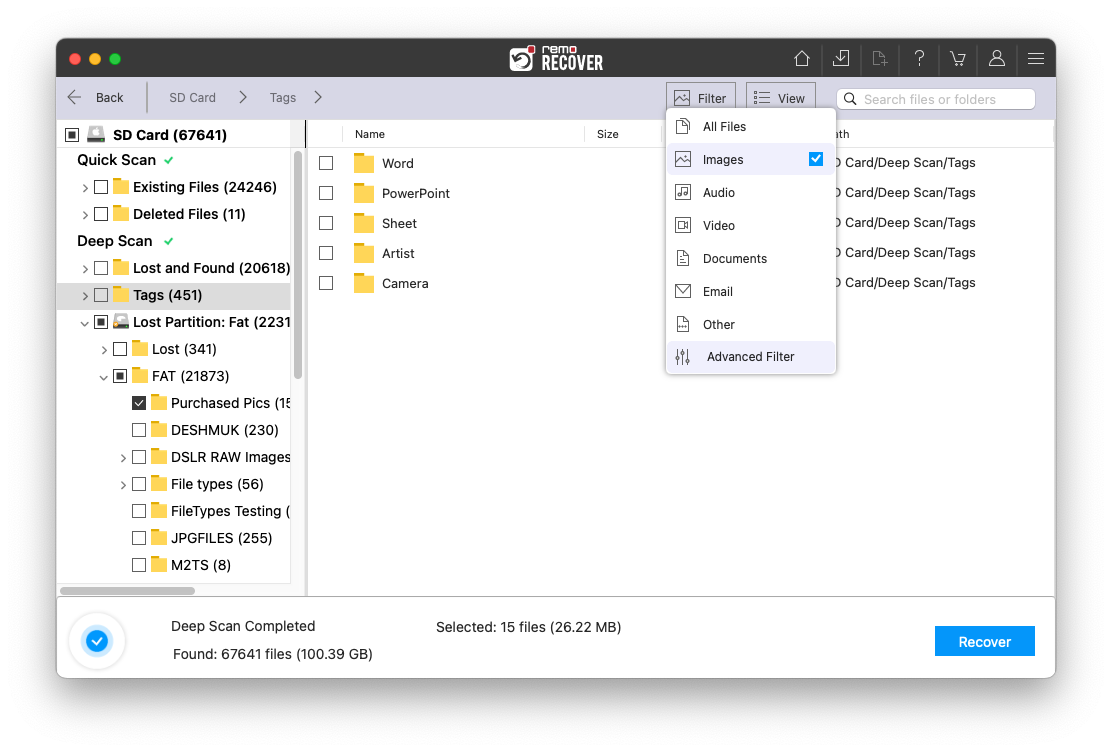
- Étape 2: Le logiciel lance et termine l'analyse rapide en un rien de temps et passe à l'analyse approfondie pour récupérer plus de données. Cliquer sur Dynamic Recovery View pour voir le Deep Scan en cours et également pour visualiser les fichiers récupérés lors Quick Scan.
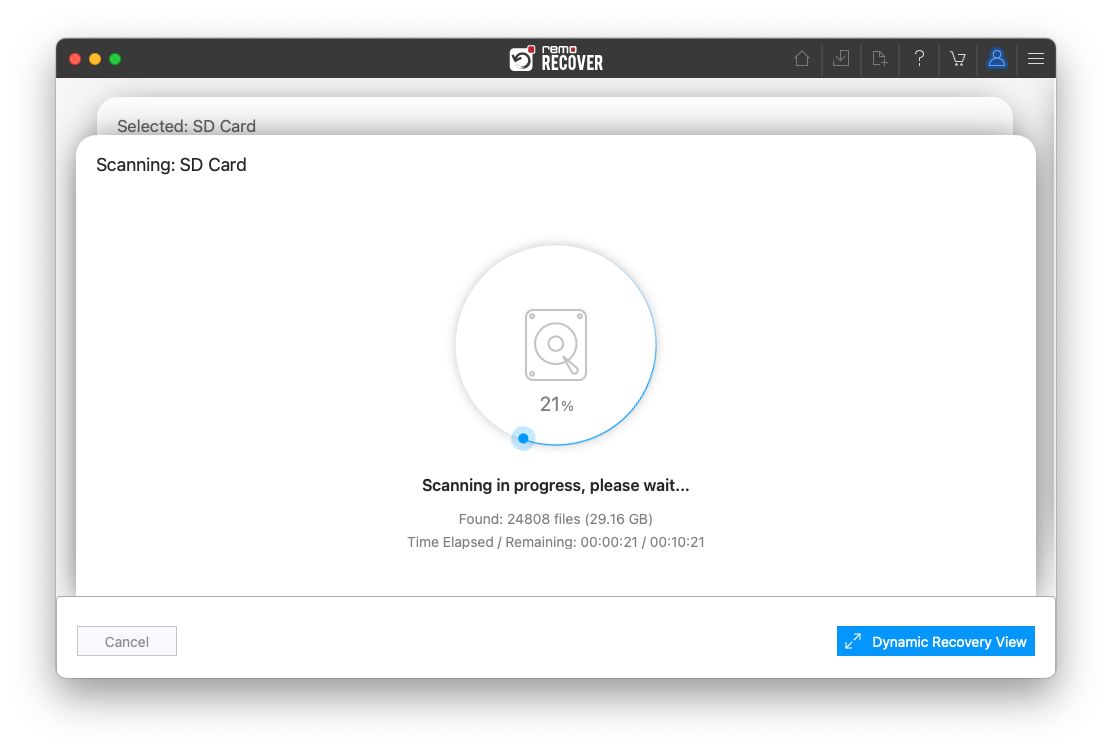
- Étape 3: Dans Dynamic Recovery view, vous pouvez trouver les fichiers multimédias comme des photos, des vidéos, etc. soit en recherchant leurs noms, soit en les filtrant à l'aide de filtres intelligents.
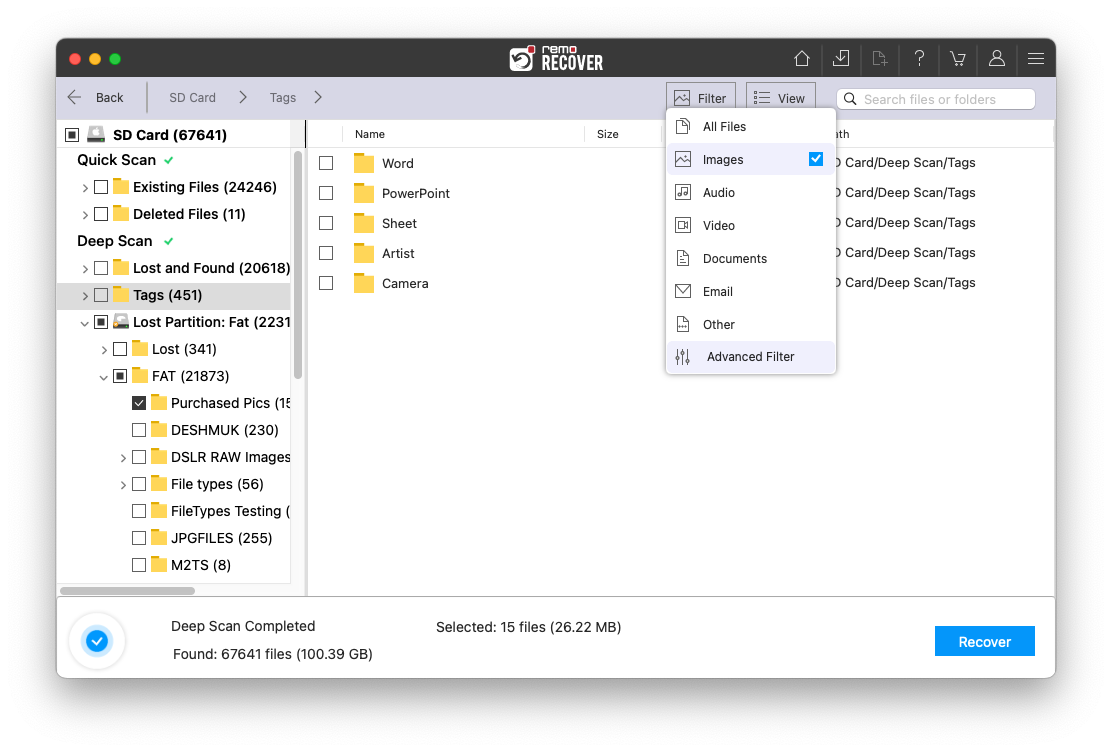
- Étape 4: Preview les photos, vidéos ou fichiers audio pour vérifier la récupération.
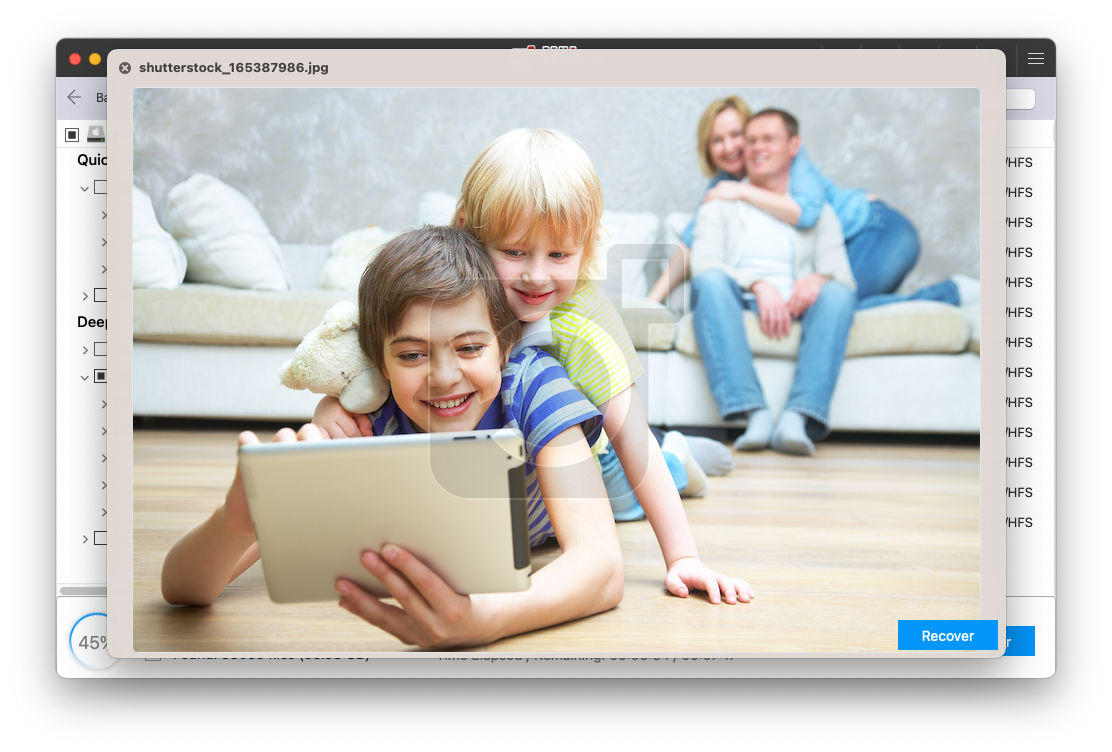
- Étape 5: Si vous êtes satisfait du processus de récupération et avez trouvé les photos que vous recherchiez, sélectionnez le fichier que vous souhaitez récupérer et cliquez sur Recover bouton pour les enregistrer à l’emplacement souhaité.
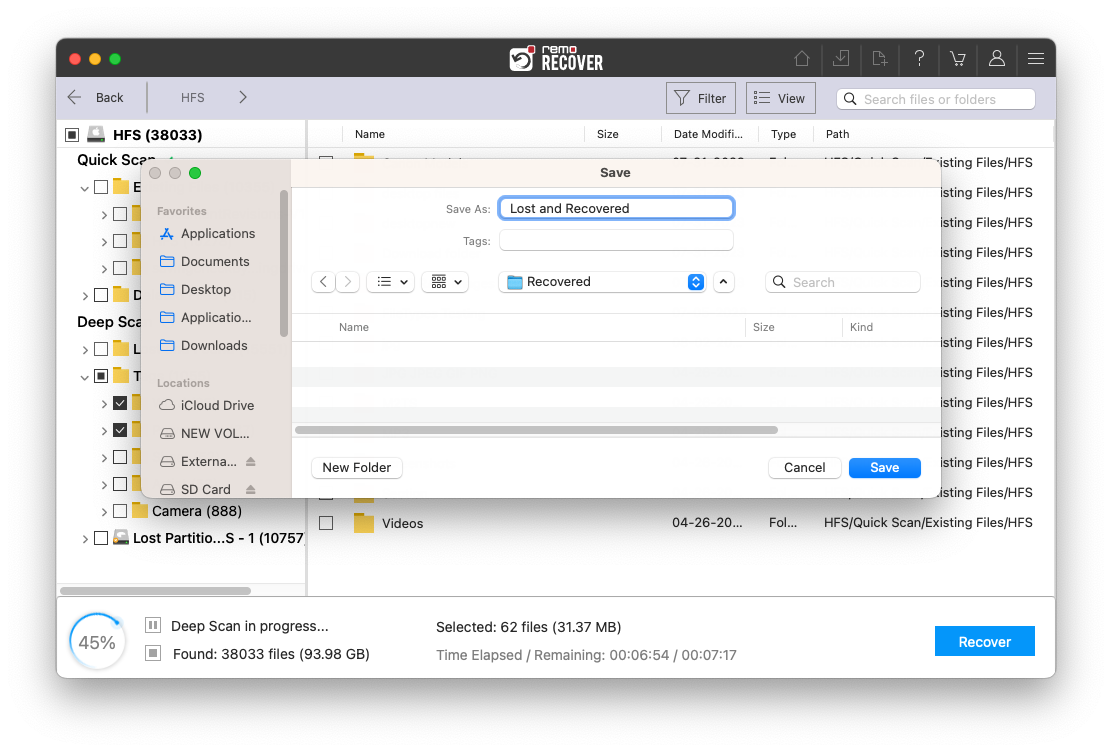
Conclusion
L'ensemble de l'article résume comment récupérer la photothèque iphoto avec plusieurs solutions. Pour toute question supplémentaire ou tout scénario lié à l'application iPhoto, vous pouvez vous référer à la bibliothèque iPhoto en panne pour comprendre divers scénarios de perte et de récupération de données.